- Автор Jason Gerald [email protected].
- Public 2023-12-16 10:56.
- Последно модифициран 2025-01-23 12:07.
GTA 4 за компютър позволява на потребителите да инсталират промени в играта, за да подобрят игралното изживяване. Моделите за автомобили са много подходящи за инсталиране, за да се промени външният вид на някои автомобили, които ще осигурят нова свежест, когато шофирате из града.
Стъпка
Част 1 от 3: Инсталиране на Mod Installer
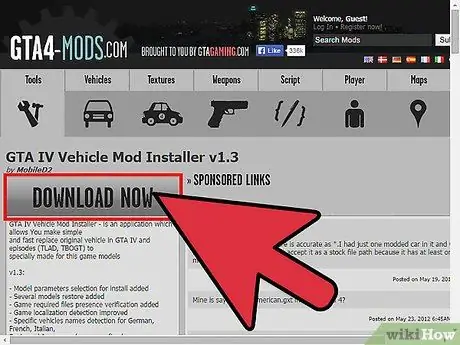
Стъпка 1. Изтеглете „GTA IV Vehicle Mod Installer“
Вземете файла от gta4-mods.com. Има много програми, които можете да използвате за инсталиране на модове, но това е най -простата за автомобили.
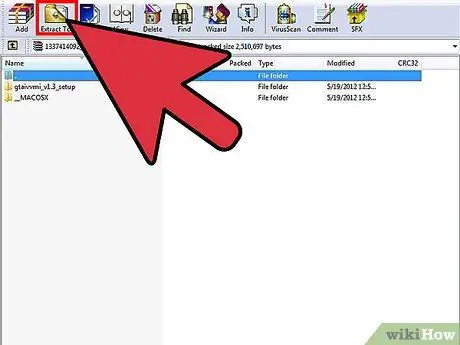
Стъпка 2. Извлечете инсталационния файл
В повечето случаи можете просто да щракнете двукратно върху изтегления ZIP файл и да копирате съдържанието му на работния плот.
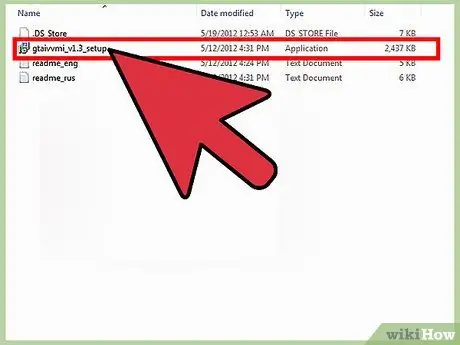
Стъпка 3. Стартирайте инсталационната програма
Ще намерите инсталационната програма в папката, в която сте извлекли файловете. Стартирайте тази програма, за да инсталирате инсталатора на mod. Повечето потребители могат да оставят инсталационните настройки по подразбиране.
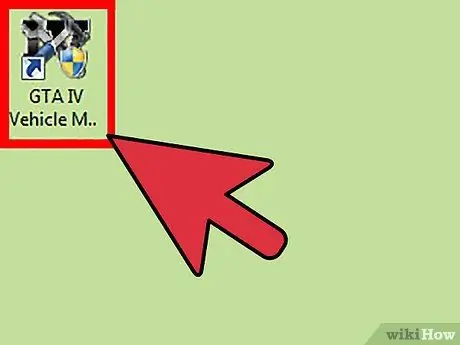
Стъпка 4. Отворете програмата
Компютърът може да предупреди, че този файл е неизвестен, но е безопасно да се продължи.
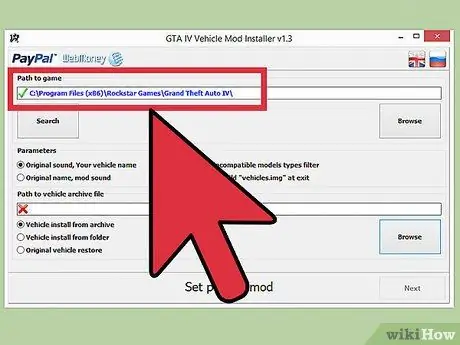
Стъпка 5. Уверете се, че папката GTA 4 е разпозната
В полето в горната част на прозореца ще видите пътя на вашата папка с игри на GTA 4. Ако не е разпознат, щракнете върху Преглед и изберете папката ръчно.
Част 2 от 3: Инсталиране на ново превозно средство
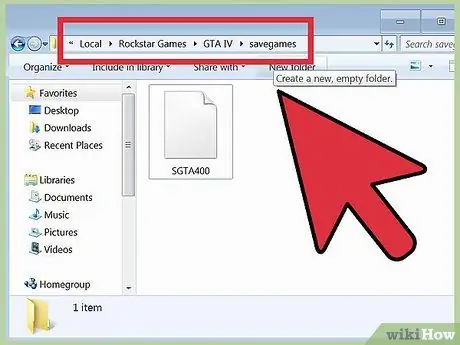
Стъпка 1. Архивирайте запазените файлове
Преди да инсталирате ново превозно средство, първо трябва да архивирате запазените си файлове. Въпреки че това обикновено не би трябвало да е проблем, запазените файлове понякога могат да се повредят. Направете копие на записания файл на безопасно място.
Можете да намерите запазени файлове в папката на играта
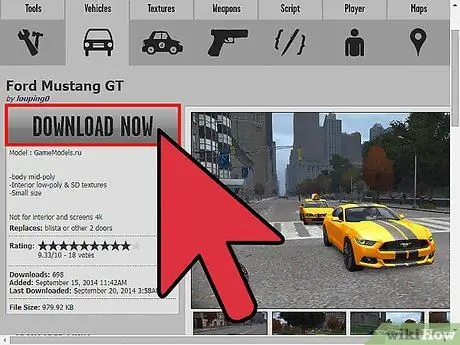
Стъпка 2. Вземете файла, съдържащ желаното превозно средство
Можете да изтегляте превозни средства от много места, но най-добрата съвместимост е инсталаторът на модове за превозни средства, който се изтегля от gta4-mods.com.
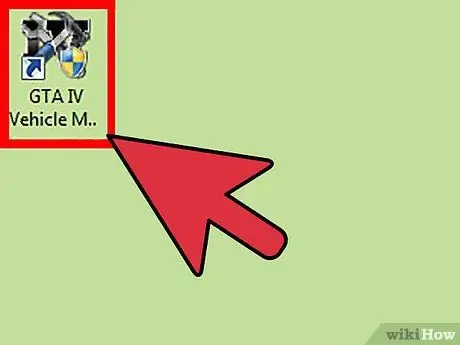
Стъпка 3. Отворете инсталатора на мода, ако още не е отворен
Уверете се, че GTA 4 не работи. Ако GTA 4 работи, инсталацията на мода вероятно няма да работи
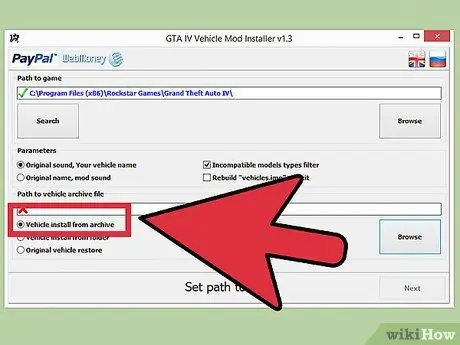
Стъпка 4. Изберете опцията „Инсталиране на превозно средство от архив“
Тази опция ви позволява да инсталирате модове за автомобили директно от изтегления архивен файл.
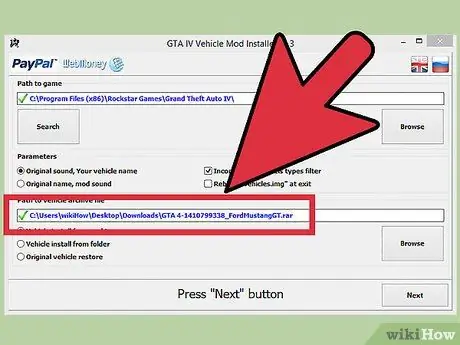
Стъпка 5. Изберете файла на новото си превозно средство
Щракнете върху бутона Преглед в долната част на прозореца и отидете до ново изтегления архив.
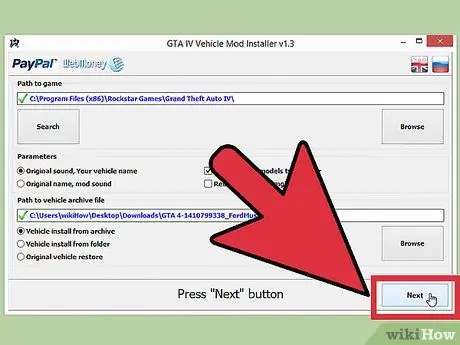
Стъпка 6. Започнете процеса на подмяна
Щракнете върху Напред, след като изберете файла на автомобила.
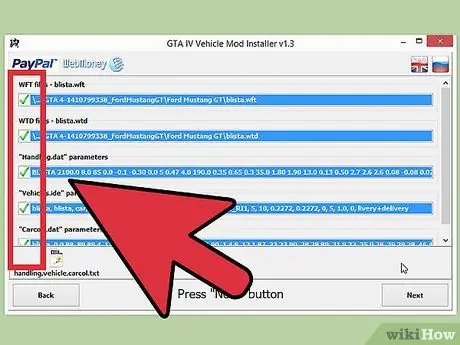
Стъпка 7. Прегледайте промените
Инсталаторът ще ви покаже промените, направени във файловете на GTA 4. Докато всеки запис е зелен, новите файлове за автомобили ще се инсталират правилно. Щракнете върху Напред, за да продължите.
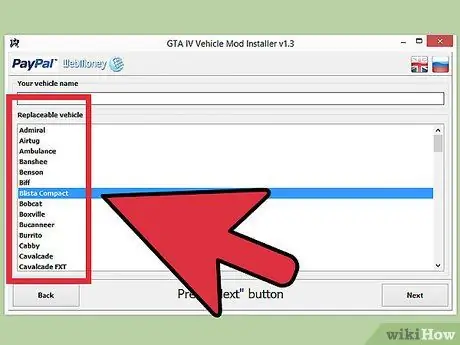
Стъпка 8. Изберете автомобила, който искате да замените
GTA 4 поддържа само няколко типа превозни средства. Изберете автомобила в играта, който искате да замените.
Уверете се, че не сте избрали лодка за смяна, в противен случай колата ще се появи под водата
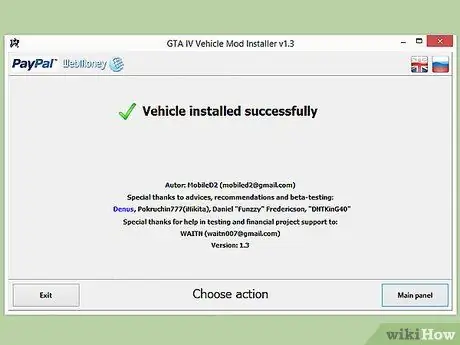
Стъпка 9. Намерете новото си превозно средство
Новоинсталираното превозно средство ще се появи на мястото на вашето старо превозно средство. Това означава, че можете просто да изчакате, докато видите колата паркирана или в движение. Можете също да използвате трик, за да изведете ново превозно средство, използвайки името на старото превозно средство.
Част 3 от 3: Възстановяване на оригиналното превозно средство
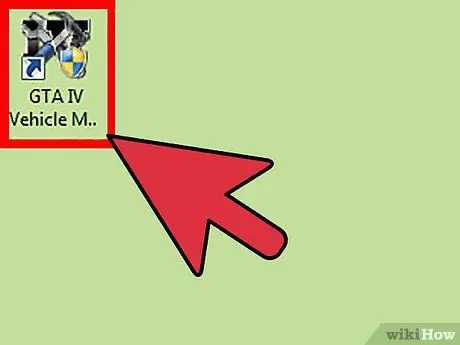
Стъпка 1. Отворете инсталатора на мода на автомобила
С GTA IV Vehicle Mod Installer можете да възстановите оригиналната кола обратно в играта.
Уверете се, че GTA 4 не работи
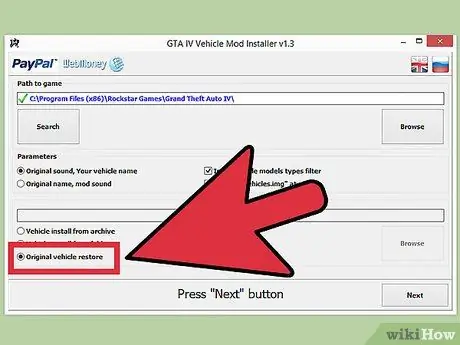
Стъпка 2. Изберете опцията „Възстановяване на оригиналното превозно средство“
Тази опция ще възстанови инсталацията на автомобилния мод.
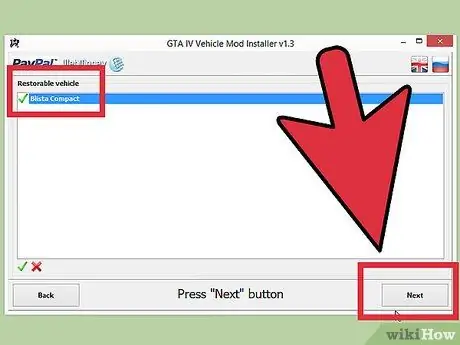
Стъпка 3. Щракнете
Следващия и прегледайте първоначалните промени за възстановяване на превозното средство.
Колата ще се върне в първоначалното си състояние, когато повторите GTA 4.






